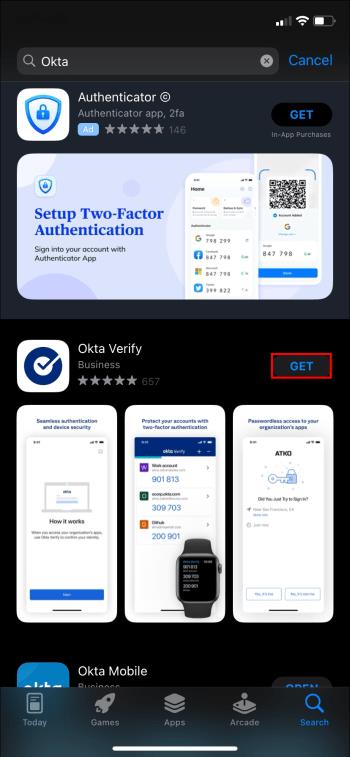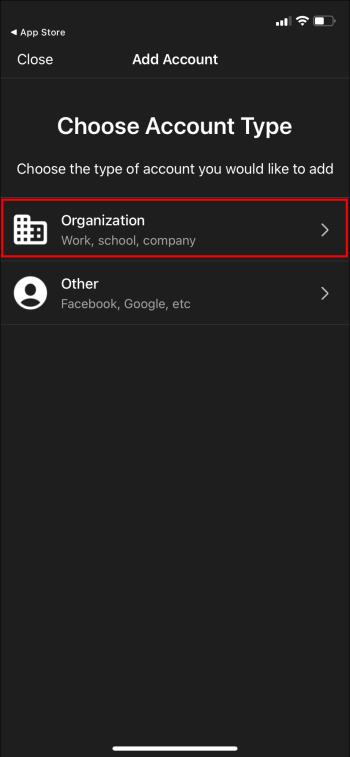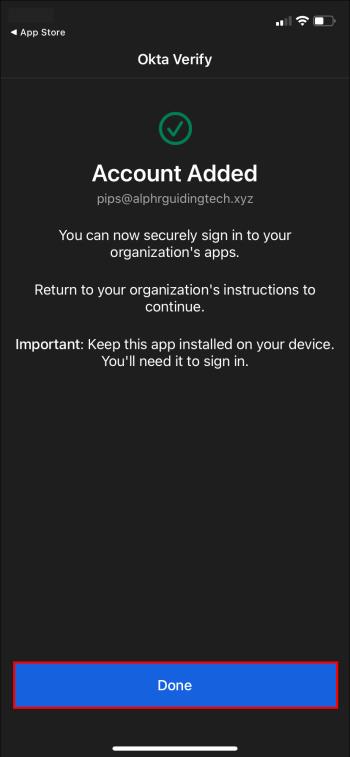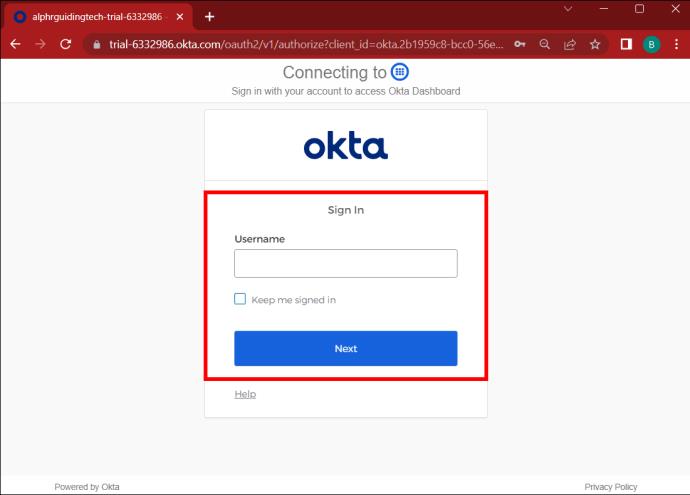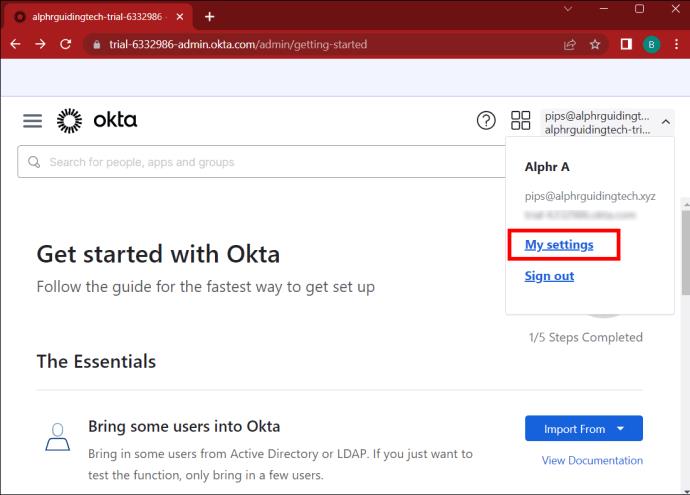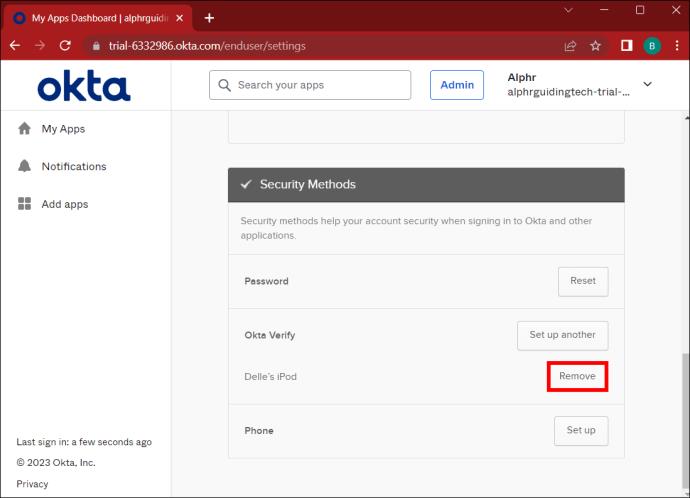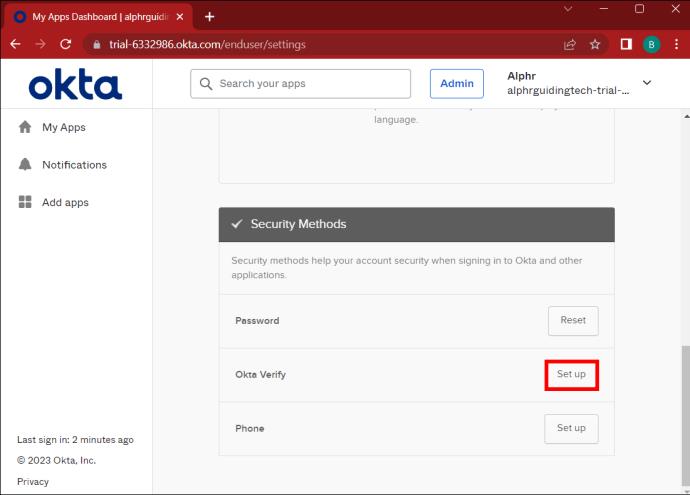Използването на едно приложение на множество устройства може да причини технически предизвикателства, особено когато използвате един акаунт. Същото е и с OKTA.

OKTA е система, която позволява на всяко лице да се свърже с всяко приложение, независимо къде се намира или какво устройство използва. Тъй като броят на отдалечените служители по света нараства, наличието на системи като OKTA е изключително важно.
Въпреки това, за да получите достъп до OKTA чрез многофакторно удостоверяване, ще ви е необходим QR код. Това ръководство обхваща за OKTA как да настроите MFA системите с QR код правилно, за да имате достъп до всичките си приложения.
Получаване на вашия първи OKTA QR код
OKTA QR кодовете се предоставят, когато за първи път настроите акаунт със софтуера. QR кодът ви помага да потвърдите самоличността си. QR кодовете обикновено се показват на настолното ви устройство, когато първоначално настроите своя OKTA акаунт, като използвате имейла за добре дошли от вашата организация.
След това ще трябва да използвате този код на нов телефон, за да влезете в новия си акаунт.
Забележка: Тъй като повечето хора не използват OKTA извън работа, за целите на тази статия ще говорим как да настроите OKTA QR кодове за фирмен акаунт.
Android QR кодове
За да получите OKTA QR код на Android, първо трябва да се уверите, че вашият технически отдел вече ви е изпратил имейл за добре дошли.
След като получите потвърждение, сте готови да започнете да получавате своя QR код за Android:
- Щракнете върху имейл връзката за добре дошли, за да настроите своя нов OKTA акаунт.
- Влезте в акаунта си.
- След това ще бъдете подканени или да настроите методи за защита, или да настроите MFA (многофакторно удостоверяване).
- Независимо кое ще се появи, изберете „Настройка“.
- Изберете, че работите с Android и щракнете върху „Напред“. Вашият екран трябва да показва QR код.
- Отворете Google Play Store на устройството си с Android и изтеглете и инсталирайте приложението OKTA Verify.
- Кликнете върху „Добавяне на акаунт“.
- След това отворете таблото за управление OKTA на вашия компютър. Трябва да видите показан QR код. Ако не можете да го намерите, можете да щракнете върху бутона „Къде да получа своя QR код“ на устройството си с Android. Това ще ви насочи към това как да намерите QR кода.
- Сега сканирайте QR кода и сте готови.
QR кодове за iOS
Ако имате устройство с iOS, процесът на получаване на първия ви QR код е малко по-различен. Но точно както при устройствата с Android, първата стъпка е да откриете този имейл за добре дошли от вашата технологична компания. Като премахнете това, можете да следвате следните стъпки:
- Кликнете върху връзката в имейла.
- Създайте акаунт и щракнете върху бутона „Настройка“.
- Изберете „iPhone“ като тип устройство и на таблото ви ще се появи QR код.
- Отворете App Store на телефона си и изтеглете OKTA Verify, за да го стартирате и да работи на вашето устройство.
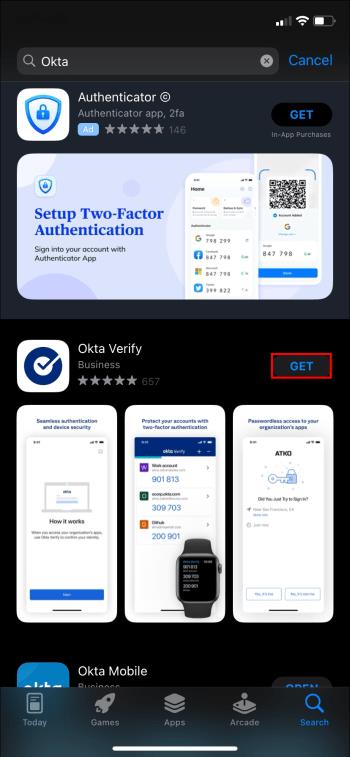
- Отворете приложението и щракнете върху „Добавяне на акаунт“. Не забравяйте да изберете „организация“ като тип акаунт.
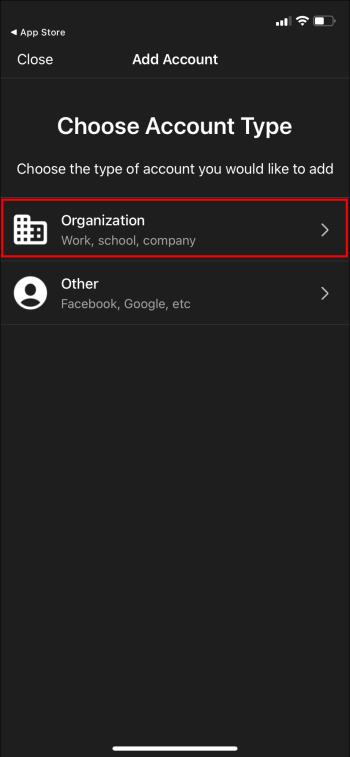
- Сега се върнете към компютъра си и използвайте камерата на телефона си, за да сканирате QR кода, оставен в браузъра от по-рано. Професионален съвет: Ако не можете да намерите QR кода, можете да щракнете върху „Къде да получа своя QR код?“

- Едно от страхотните неща при настройката на iOS OKTA е, че можете също да се запишете в Face ID или Touch ID, докато сте в него.

- Накрая щракнете върху бутона „Готово“ и всичко е готово.
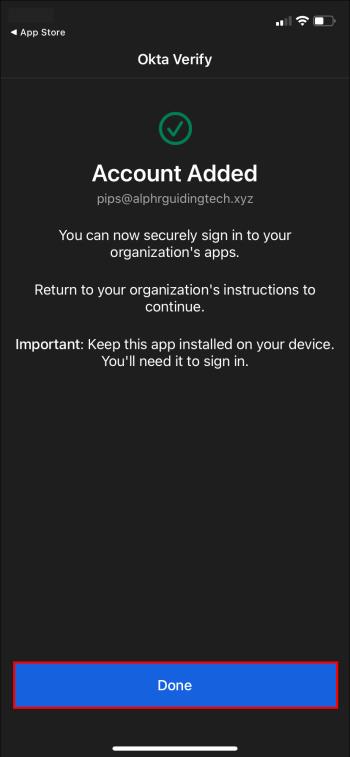
Получаване на нов OKTA QR код след настройка
Ако вече сте настроили OKTA за първи път, няма да можете да използвате връзката от приветствения си имейл за достъп до сайта. Това може да е трудно, ако имате нужда от нов QR код, за да добавите друго устройство.
Добрата новина е, че това е относително лесно за намиране. Просто следвайте стъпките по-долу, за да получите отново своя OKTA QR код:
- Влезте в таблото за управление на OKTA на компютър.
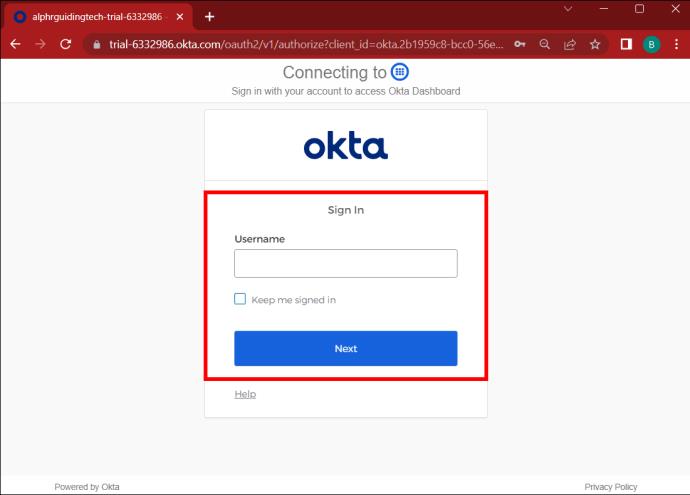
- Отворете секцията „Настройки“ в горната дясна част на страницата.
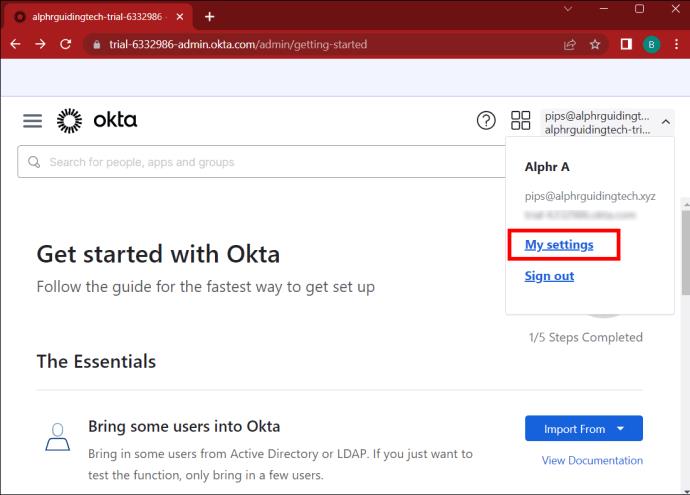
- Това ще ви отведе до нова страница (или може да се отвори като изскачащ прозорец). И в двата случая потърсете раздела с надпис „Режими на защита“.
- Щракнете върху „Премахване“ до мястото, където пише „OKTA Verify“, което ще премахне системата OKTA Verify, прикрепена към старото ви устройство.
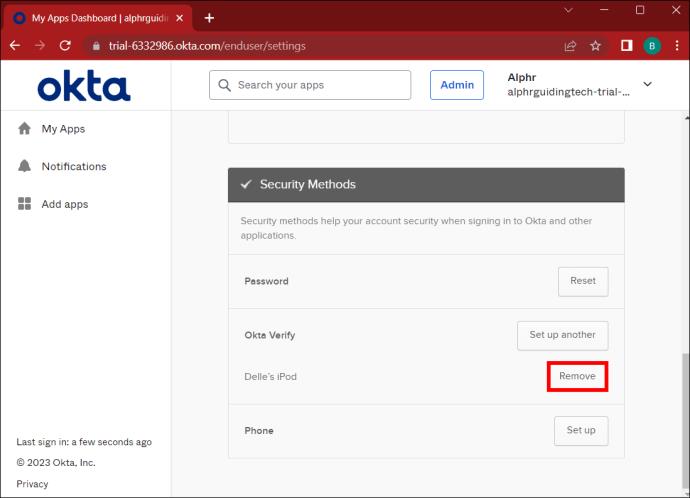
- След като премахнете OKTA Verify, ще се появи бутон „Настройка“.
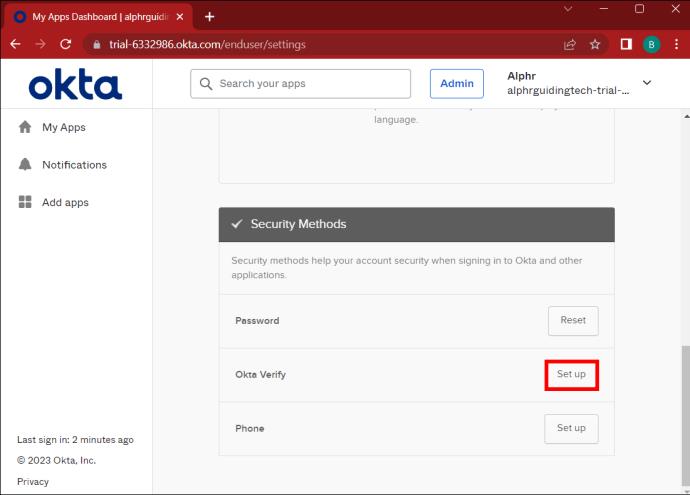
- Щракнете върху този бутон и ще бъде генериран нов QR код.

- Всичко, което остава да направите, е да следвате обичайните стъпки, за да настроите OKTA Verify на iOS или Android устройство.
Ако вече сте преминали през горните стъпки и все още не можете да получите нов OKTA QR код, време е да се свържете с техническия отдел на вашата организация. Те ще могат да нулират вашия OKTA акаунт, така че да можете да генерирате нов QR код без проблеми.
Долния ред
Ако искате QR код за OKTA, ще трябва да настроите акаунта си на компютър. Когато сте готови да добавите OKTA Verify, тогава системата ще покаже QR код, който да използвате.
Ако обаче вече сте използвали OKTA преди и се нуждаете от нов QR код, тъй като наскоро сте закупили ново устройство, ще трябва да получите кода от секцията „Настройки“ на вашия акаунт.
Така или иначе, намирането на вашия OKTA QR код е просто и ясно. Получавали ли сте някога QR код с OKTA? Беше ли лесен процес? Уведомете ни в секцията за коментари по-долу.